Guía definitiva para gestionar contraseñas en iPhone y iPad
Administrar contraseñas en iPhone y iPad es esencial para garantizar la seguridad de su información personal. Esta publicación cubre cómo encontrar contraseñas guardadas en sus dispositivos iOS y cómo cambiar, agregar, eliminar y compartir contraseñas. Consulta la guía completa para mejorar administrar contraseñas en iPhone y iPad.
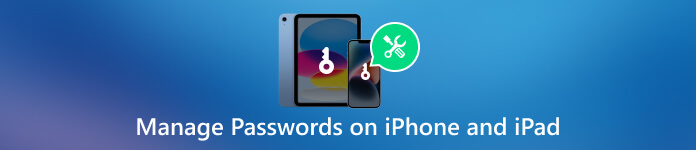
- Parte 1. La mejor aplicación de administrador de contraseñas para iPhone iPad
- Parte 2. Funciones integradas para administrar contraseñas en iPhone iPad
- Parte 3. Preguntas frecuentes sobre cómo administrar contraseñas en iPhone iPad
Parte 1. La mejor aplicación de administrador de contraseñas para iPhone y iPad
Usar un administrador de contraseñas es una opción inteligente para mantener segura su vida digital. Elegir la mejor aplicación de gestión de contraseñas puede resultar abrumador con tantas opciones disponibles. Para facilitar la decisión, hemos investigado y compilado una lista de las principales aplicaciones de administración de contraseñas según sus características, facilidad de uso y seguridad.
Recomendamos encarecidamente las funciones completas. Administrador de contraseñas de iPhone imyPass para administrar varias contraseñas en sus dispositivos iOS. Le permite encontrar y administrar fácilmente contraseñas guardadas en su iPhone y iPad, incluidas aquellas guardadas en navegadores y aplicaciones, contraseñas de correo electrónico, contraseñas de ID de Apple, contraseñas de Wi-Fi y otras. Esta aplicación de administración de contraseñas le permite verificar, administrar, exportar y compartir varias contraseñas de iPhone y iPad.
Cuando desee administrar contraseñas en un iPhone o iPad, descargue gratis imyPass iPhone Password Manager en su computadora Mac o Windows e inícielo, conecte su dispositivo iOS y haga clic en comienzo para escanear sus contraseñas almacenadas. Todos los modelos y versiones de software de iPhone y iPad son compatibles.

Todos los tipos de códigos de acceso se enumerarán en categorías, como cuentas de Wi-Fi, ID de Apple, código de acceso de tiempo de pantalla, contraseñas web y de aplicaciones, cuentas de correo electrónico y tarjeta de crédito. Puede verificar los detalles y exportar las contraseñas seleccionadas al archivo .csv.

Esta aplicación de administración de contraseñas guarda todo el historial de escaneo. Hacer clic Ver historial para verificar las contraseñas asociadas en diferentes dispositivos iOS. Puede ver y eliminar estos historiales de escaneo según sus necesidades. Ofrece la forma más segura de proteger las contraseñas de su iPhone y iPad.

Parte 2. Funciones integradas para administrar contraseñas en su iPhone y iPad
Si no desea una aplicación de administración de contraseñas y prefiere usar las funciones de administración de contraseñas integradas para administrar las contraseñas creadas en su iPhone o iPad, consulte los pasos a continuación.
Encontrar contraseñas guardadas en iPhone y iPad
Para encontrar las contraseñas de iPhone que creó, abra Configuración y desplácese hacia abajo para elegir la Contraseñas opción. Debe utilizar su Face ID, Touch ID o una contraseña digital para identificarse. Luego podrá ver todas las contraseñas almacenadas. Toque cualquier entrada para ver los detalles.
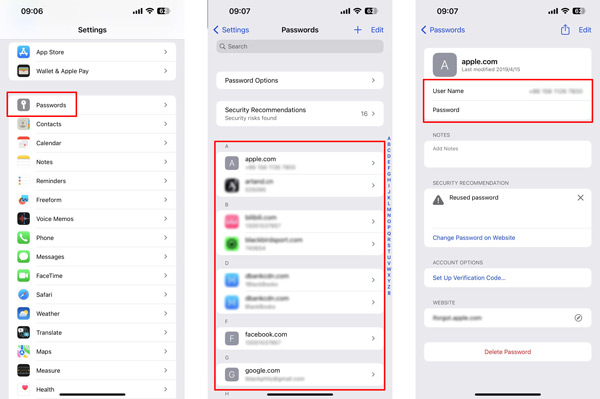
Editar contraseñas de iPhone y iPad
Para editar y cambiar una contraseña para una aplicación o sitio web específico en su dispositivo iOS, vaya a Contraseñas en la aplicación Configuración. Autentíquese utilizando su Face ID, Touch ID o contraseña si se le solicita. Localice la aplicación o el sitio web cuya contraseña desea cambiar y tóquelo.
Tocar Editar en la esquina superior derecha para actualizar el campo de contraseña con su nueva contraseña. Durante este paso, también puedes cambiar el nombre y agregar notas. Luego toque Hecho para guardar los cambios.
Agregar contraseñas en iPhone y iPad
Puede ingresar a la interfaz de Contraseñas para agregar una nueva contraseña en su iPhone/iPad. Toque + en la esquina superior derecha, luego ingrese el sitio web, el nombre de usuario y la contraseña relacionada.
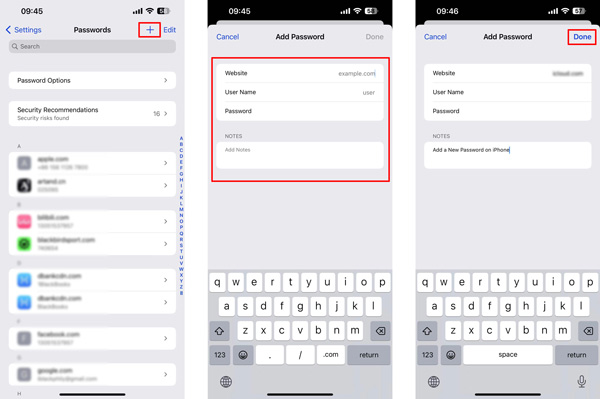
Cuando abra la aplicación o el sitio web para el que desea agregar una contraseña, ingrese sus credenciales de inicio de sesión e inicie sesión. Cuando se le solicite guardar la contraseña, toque Guardar contraseña. La contraseña se guardará automáticamente en el llavero iCloud de su dispositivo.
Eliminar contraseñas en iPhone/iPad
Para eliminar contraseñas guardadas, vaya a Contraseñas, toque Editar en la esquina superior derecha, selecciona las contraseñas que deseas eliminar y luego toca Borrar en la parte superior izquierda. Para eliminar una contraseña creada, puede tocar la aplicación o el sitio web cuya contraseña desea eliminar y luego tocar el Eliminar contraseña Botón en la parte inferior.
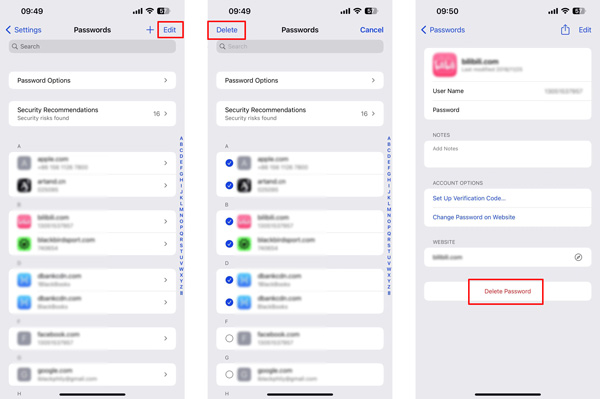
Compartir contraseñas de iPhone o iPad
Puede utilizar la función Autocompletar contraseña para compartir una contraseña con alguien en su iPhone o iPad. Abra una aplicación o sitio web relevante que requiera una contraseña. Toca el campo de contraseña, toca la contraseña sugerida encima del teclado y luego elige la opción Compartir contraseña opción. Seleccione el método para compartir que desee, como AirDrop o Mensajes, y elija el destinatario.
Seleccione la aplicación o el sitio web en la interfaz de Contraseñas y luego toque Compartir y Lanzar una copia desde el aire. Para copiar una contraseña, puede tocar Editar, seguir tocando la contraseña, elegir Seleccionar todo, luego toca Copiar.
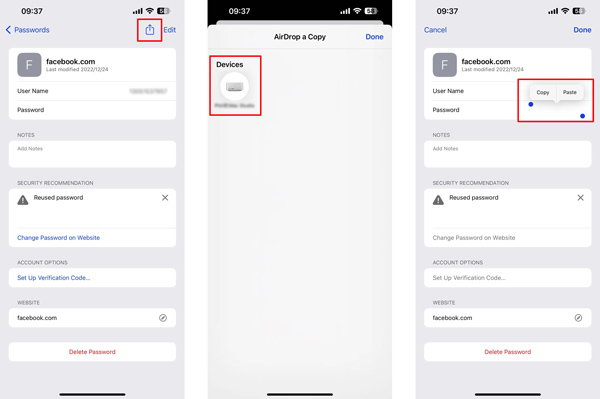
Parte 3. Preguntas frecuentes sobre cómo administrar contraseñas en iPhone y iPad
¿Cuál es la mejor aplicación de gestión de contraseñas para iPad?
Elegir la mejor aplicación de administración de contraseñas para su iPhone y iPad depende de sus necesidades y preferencias específicas. Además de lo recomendado Administrador de contraseñas de iPhone imyPass arriba, también puedes probar los populares como 1Password, Dashlane, LastPass, KeePassium y EnPass.
¿Cómo desactivas el bloqueo de pantalla en tu iPhone?
Cuando no quieras una contraseña para el bloqueo de pantalla de tu iPhone, puedes ir a la aplicación Configuración para desactivarla. Elija Face ID y contraseña o Touch ID y contraseña e ingrese su contraseña actual. Localice la opción Desactivar contraseña y desactívela.
¿Cómo puedo encontrar contraseñas de Wi-Fi guardadas en mi iPad?
Vaya a la opción Wi-Fi en la aplicación Configuración, ubique el Wi-Fi específico que desea ver su código de acceso, toque el botón i al lado y luego toque la contraseña para verificarla.
Conclusión
Puedes aprender cómo administrar contraseñas en iPhone y iPad de esta publicación. Mantener su iPhone y iPad seguros con un código de acceso seguro o autenticación biométrica es crucial. Actualizar y administrar periódicamente sus contraseñas puede mejorar enormemente su seguridad en línea.



